ネットワーク上の Windows コンピューターをスキャンすることは、ハードウェアおよびソフトウェア コンポーネントに関する貴重な情報を提供し、IT インフラストラクチャを効果的に管理できるようにする重要なタスクです。このデータは、各機器のパフォーマンスレベルを評価し、潜在的なハードウェアまたはソフトウェアの問題を特定し、ネットワーク全体での互換性を確保するために重要です。
さらに、定期的なスキャンは、システムドライブの健全性を維持するために、故障や破損の兆候を早期に検出し、潜在的なデータ損失を防ぐのに役立ちます。また、セキュリティ管理にも重要な役割を果たします。最新のシステム更新とパッチを追跡することで、ネットワーク管理者はすべてのWindowsコンピューターが最新の状態に保たれていることを確認し、サイバー脅威への脆弱性を最小限に抑えることができます。
ネットワーク上の Windows コンピューターをスキャンするには、通常、Windows Management Instrumentation (WMI) が使用されます。さらに、Windows レジストリと Active Directory からデータを取得することもできます。Total Network Inventory ソフトウェアを使用すると、さまざまなソースからのデータを 1 か所にまとめることで、スキャン プロセスを完全に自動化できます。
この方法では、スキャン エージェントがリモート コンピューターにダウンロードされ、スキャンが完了すると削除されます。このアプローチでは、スキャンされたシステム上の残存フットプリントが最小限に抑えられますが、多数のコンピューターを定期的にスキャンすると、ネットワークに負荷がかかる可能性があります。
この方法では、Total Network InventoryがリモートコンピューターのWMIサービスに直接接続し、必要な情報を抽出します。ただし、この方法はネットワークトラフィックを大幅に増加させる可能性があり、SMBプロトコルが利用できない場合の代替手段として検討されるべきです。
TNIは、ドライバーを使用してWindowsコンピューターのハードウェアをスキャンし、メモリモジュールの詳細情報やS.M.A.R.Tデータなど、WMIでは利用できないデータを収集できます。
サービスとして常に稼働するエージェントをインストールすることで、メインのTNIモジュールを使用せずにスケジュールに基づいてチェックを行うことができます。この方法はネットワークの負荷を軽減し、分析やレポートのために常に最新のコンピューター情報を得ることができます。
スキャン方法と構成に関する詳細については、TNIユーザーマニュアルを参照してください。
Total Network Inventoryのスキャナーは、上記のすべての方法を使用してネットワーク上のリモートコンピューターをスキャンできます。スキャン対象は、ネットワーク名、IPアドレス、マスク指定付きのネットワーク範囲、IPアドレス範囲、Windowsワークグループ名、Active Directoryドメインコントローラー、LDAP表記など、複数の方法で設定できます。
Total Network Inventory の主な利点の 1 つは、Windows デバイスのスキャン タスクをスケジュールできることです。プログラムは、設定されたスケジュールに従ってこれらのタスクを自動的に実行します。TNI は、レビュー スケジューラの幅広い微調整オプションを提供しており、ユーザーマニュアルで詳細に説明されています。
このアプリケーションでは、ネットワーク接続ストレージ デバイス (NAS)、プリンター、ルーター、UPS デバイス、VoIP 電話、さまざまなオペレーティング システムとプロトコルに基づくその他のネットワーク機器など、さまざまな種類の機器を操作できることは注目に値します。スキャン アルゴリズムはすべての機器でほぼ同じですが、特定のデバイスで使用されるプロトコルだけが異なります。
その他:
Total Network Inventory のネットワーク スキャン機能を使用すると、組織は Windows ベースのコンピューターのハードウェアとソフトウェアに関する最新情報を定期的に受信して、IT インフラストラクチャを包括的に理解できます。今すぐ無料トライアルをお試しください。
A major internal upgrade for scanning Linux, FreeBSD, and ESXi systems via SSH.
This version brings network map export, several quality-of-life changes for database storages...